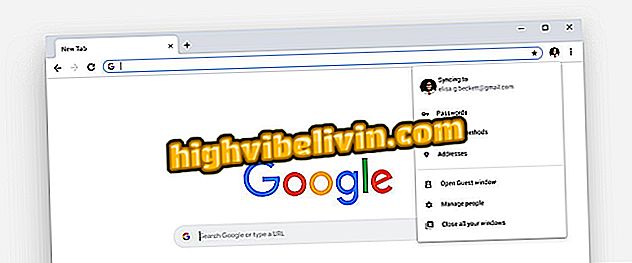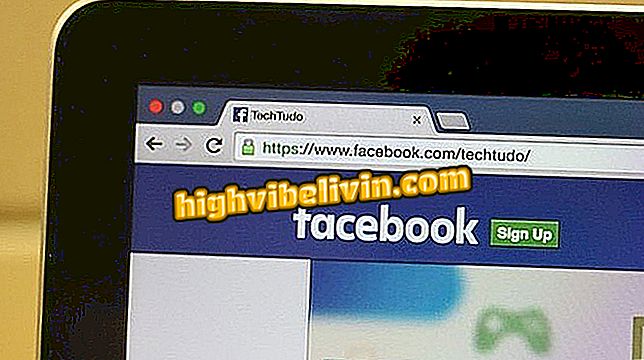كيفية مزامنة الصور من هاتفك إلى جهاز الكمبيوتر الخاص بك عبر صور Google
يمكن مزامنة صور Google على هاتفك مع جهاز كمبيوتر باستخدام تطبيق Google Drive على نظام التشغيل Windows أو MacOS أو Linux. تُعد هذه الميزة شيقة لأولئك الذين يستخدمون تطبيق صور Google على هواتفهم الذكية للاحتفاظ بنسخة احتياطية من صورهم. وبهذه الطريقة ، سيتم تلقائيًا مزامنة الصور ومقاطع الفيديو المخزنة على هاتفك مع الكمبيوتر ، مما يسمح للمستخدم بعرضها على الشاشة الكبيرة للكمبيوتر.
جوجل صور يحسن النسخ الاحتياطي وتقاسم حتى مع الإنترنت السيئة
راجع ، في البرنامج التعليمي أدناه ، كيفية إعداد مزامنة صور Google مع جهاز الكمبيوتر الخاص بك. تم التقاط الصور على نظام MacOS ، ولكن الإرشادات هي نفسها على أجهزة كمبيوتر Windows أو Linux.

صور Google لديها تخزين غير محدود
التطبيق: نصائح التكنولوجيا والأخبار على هاتفك المحمول
الخطوة 1. الوصول إلى Google Drive والنقر على رمز الترس في الجانب العلوي الأيسر من الشاشة. ثم انقر فوق "إعدادات" ؛

انتقل إلى إعدادات Drive
الخطوة 2. الآن ، قم بتمكين الخيار "وضع عناصر صور Google تلقائيًا في مجلد في خزانتي" وانقر على "إنهاء" ؛

قم بتنشيط مجلد صور Google
الخطوة الثالثة. على جهاز الكمبيوتر ، انقر فوق رمز Google Drive إلى يسار الساعة. في ذلك ، افتح قائمة التطبيقات وانتقل إلى "التفضيلات ..." ؛

الوصول إلى إعدادات تطبيق Drive
الخطوة 4. أخيرًا ، مكِّن مزامنة مجلد "صور Google" ثم انقر على "تطبيق".

تشغيل مزامنة صور Google
الآن فقط انتظر حتى يتم تنزيل الصور الخاصة بك على جهاز الكمبيوتر الخاص بك. ستتم تلقائيًا مزامنة الصور الجديدة التي تمت إضافتها إلى صور Google.
كيفية تنزيل ملفات صور Google مرة واحدة؟ تبادل النصائح في المنتدى.